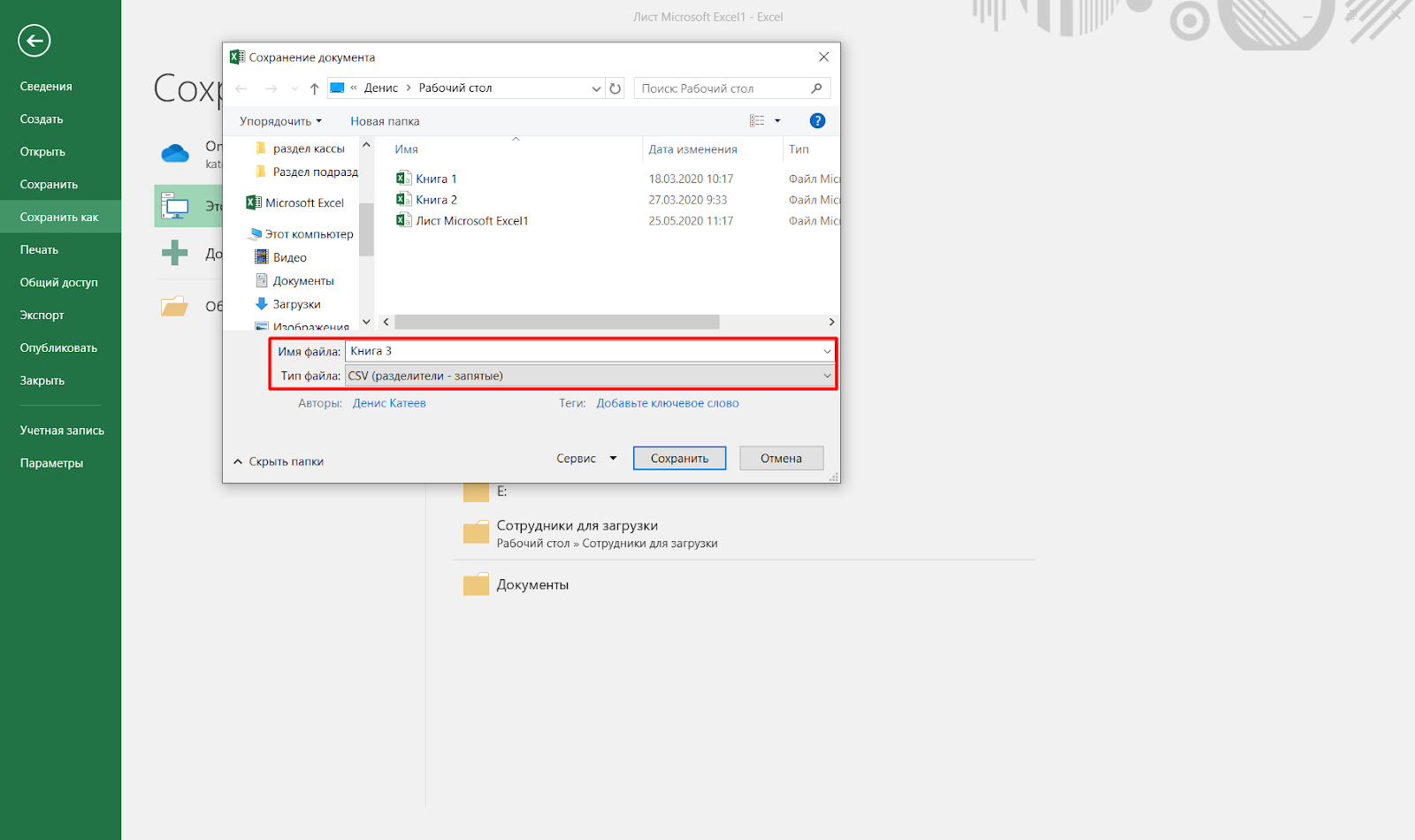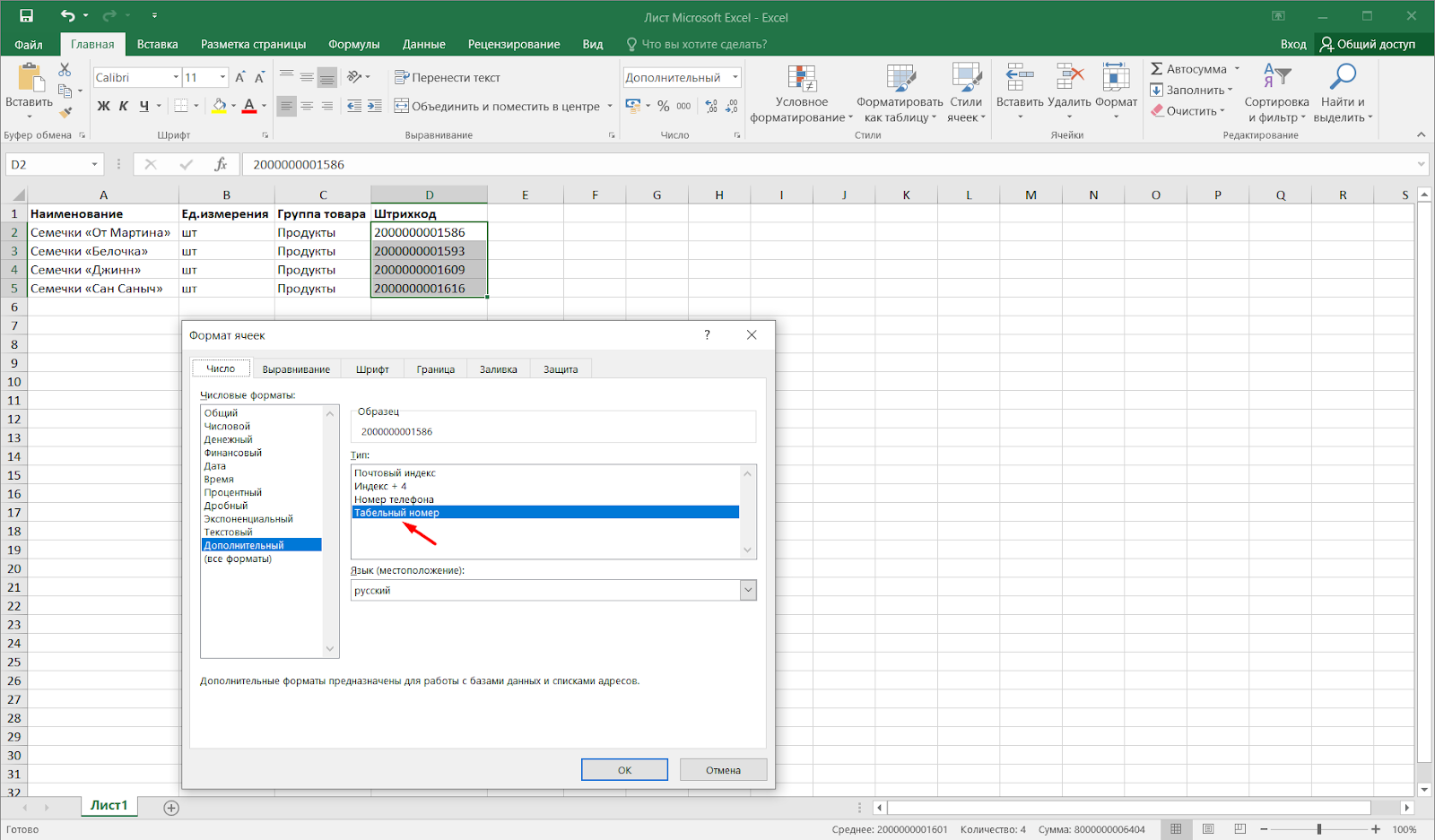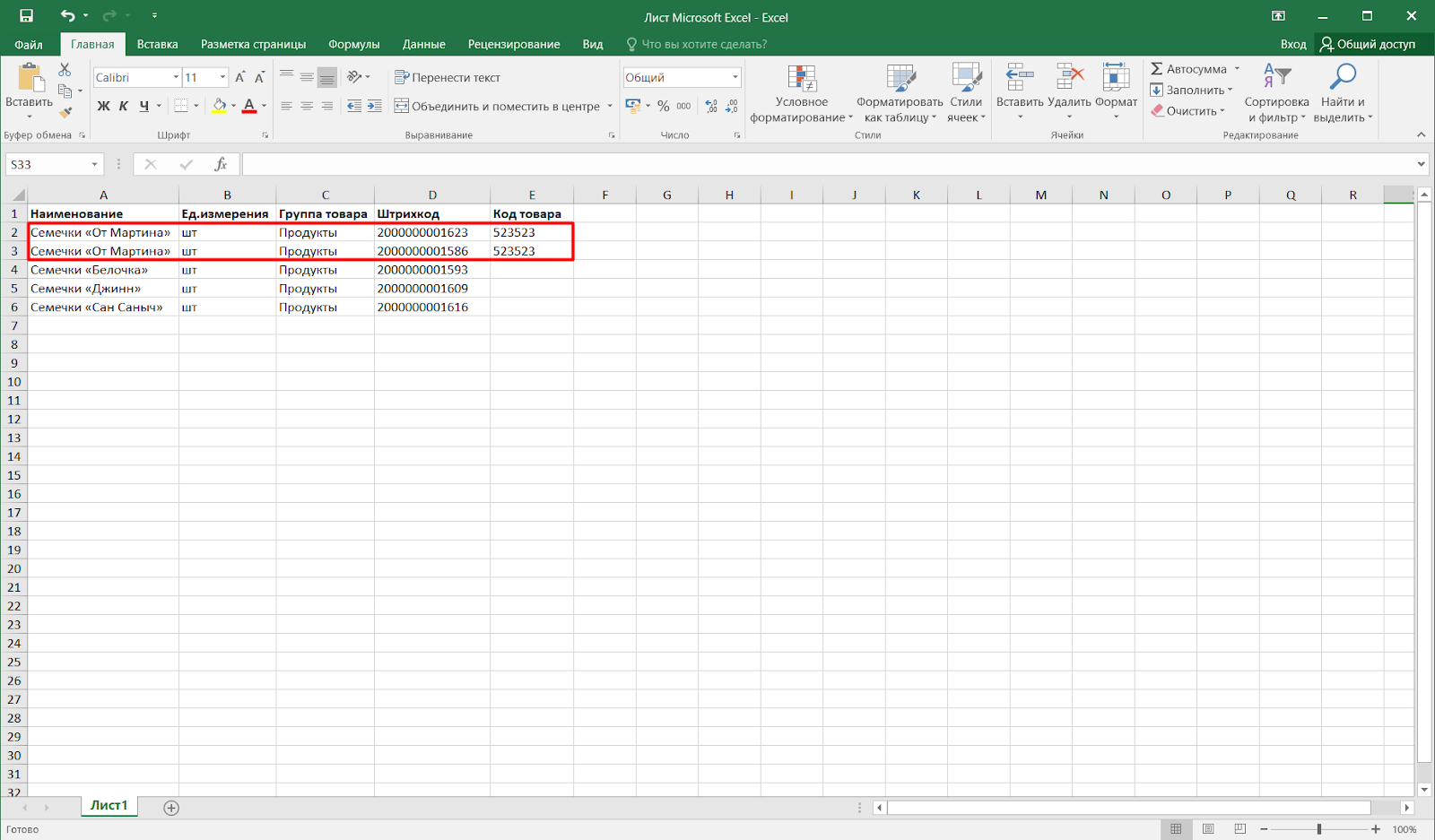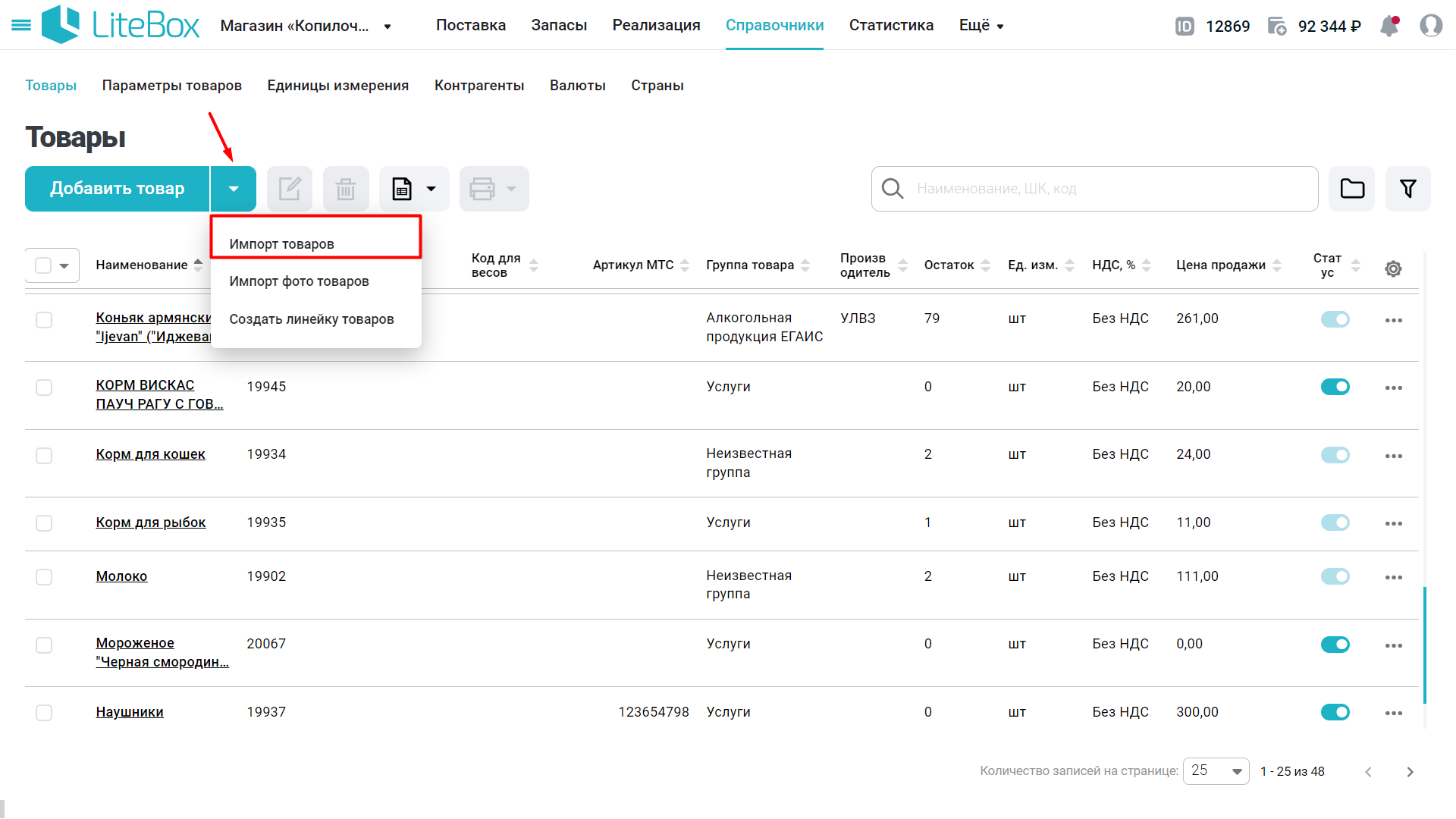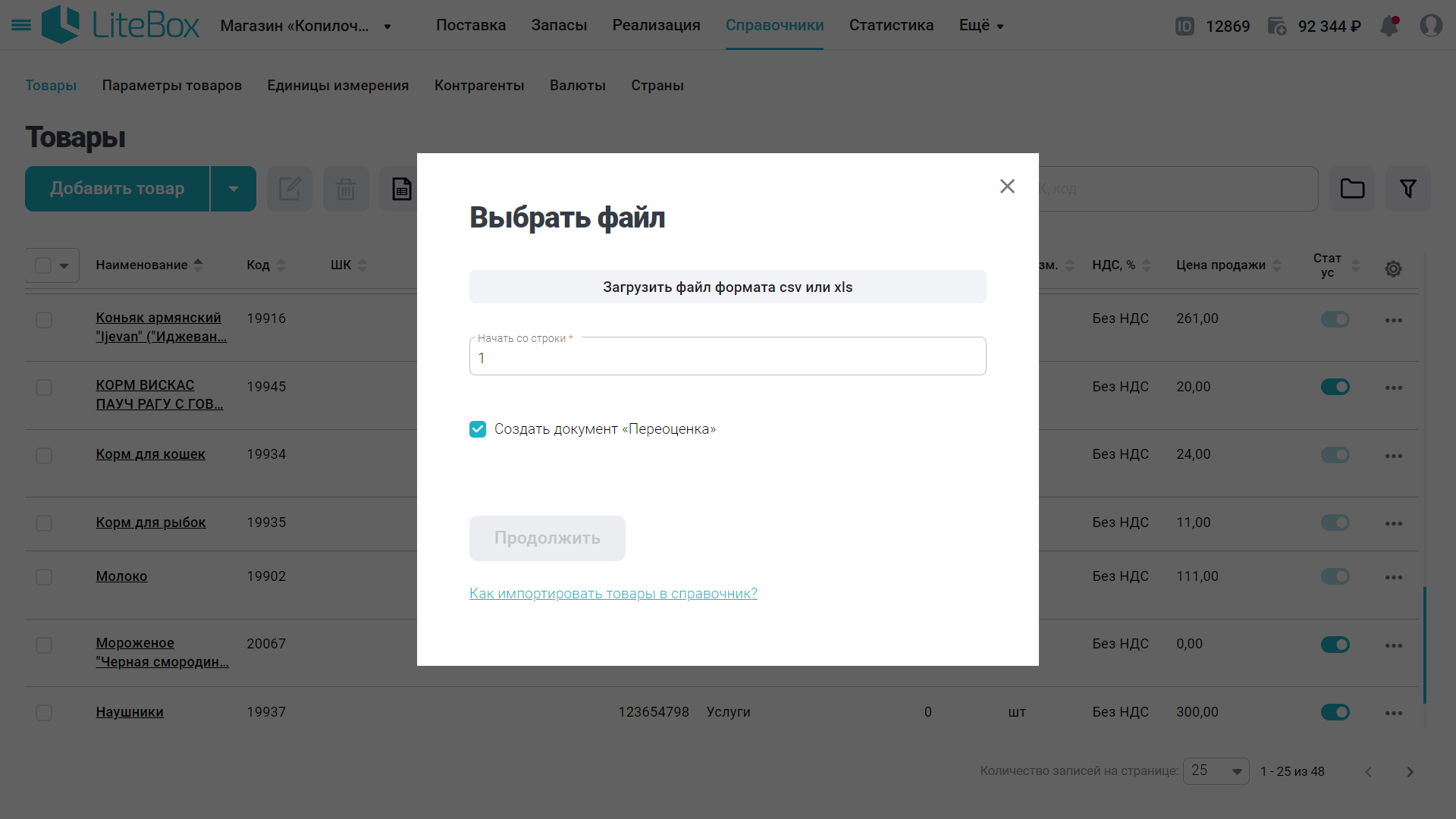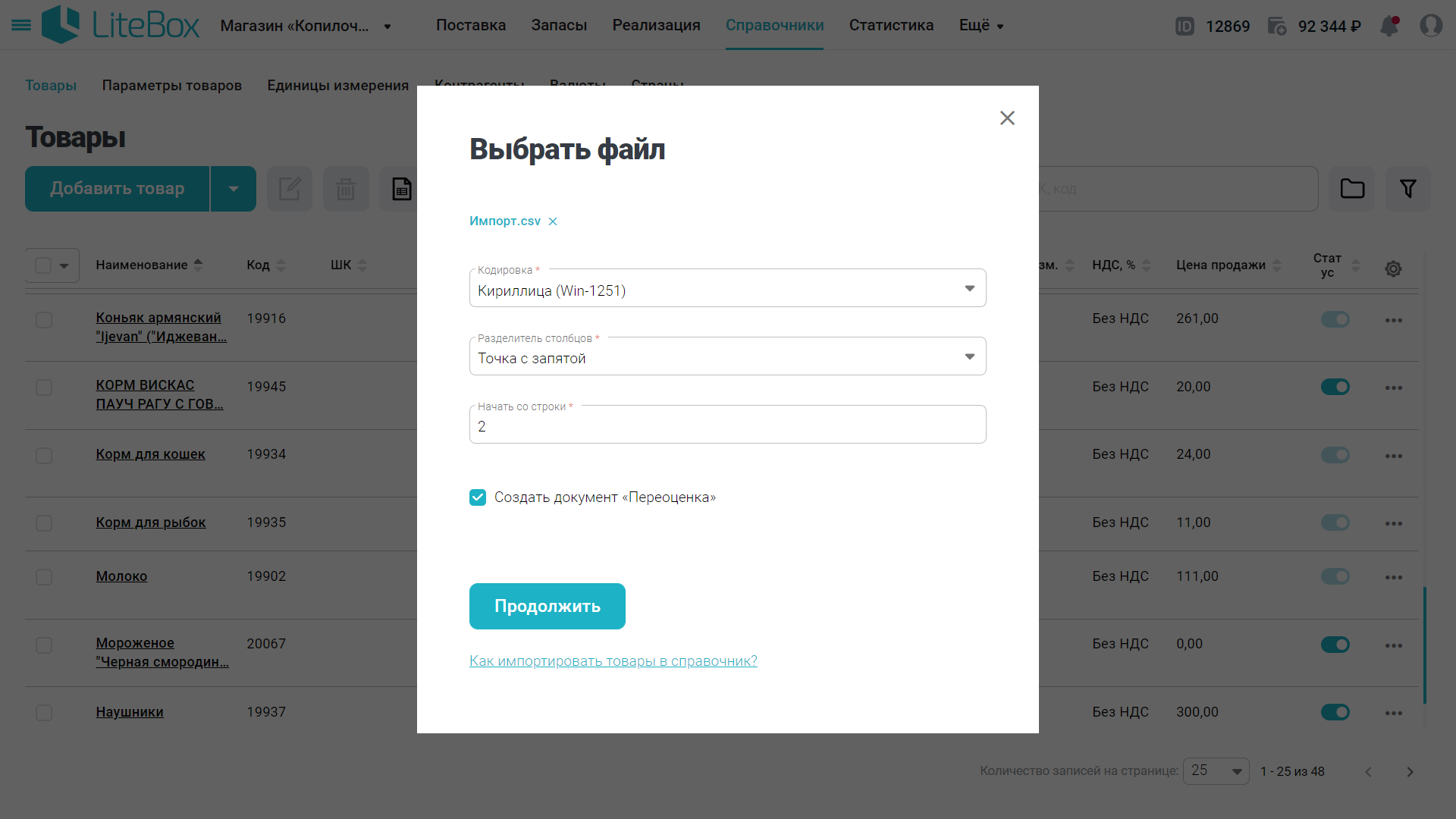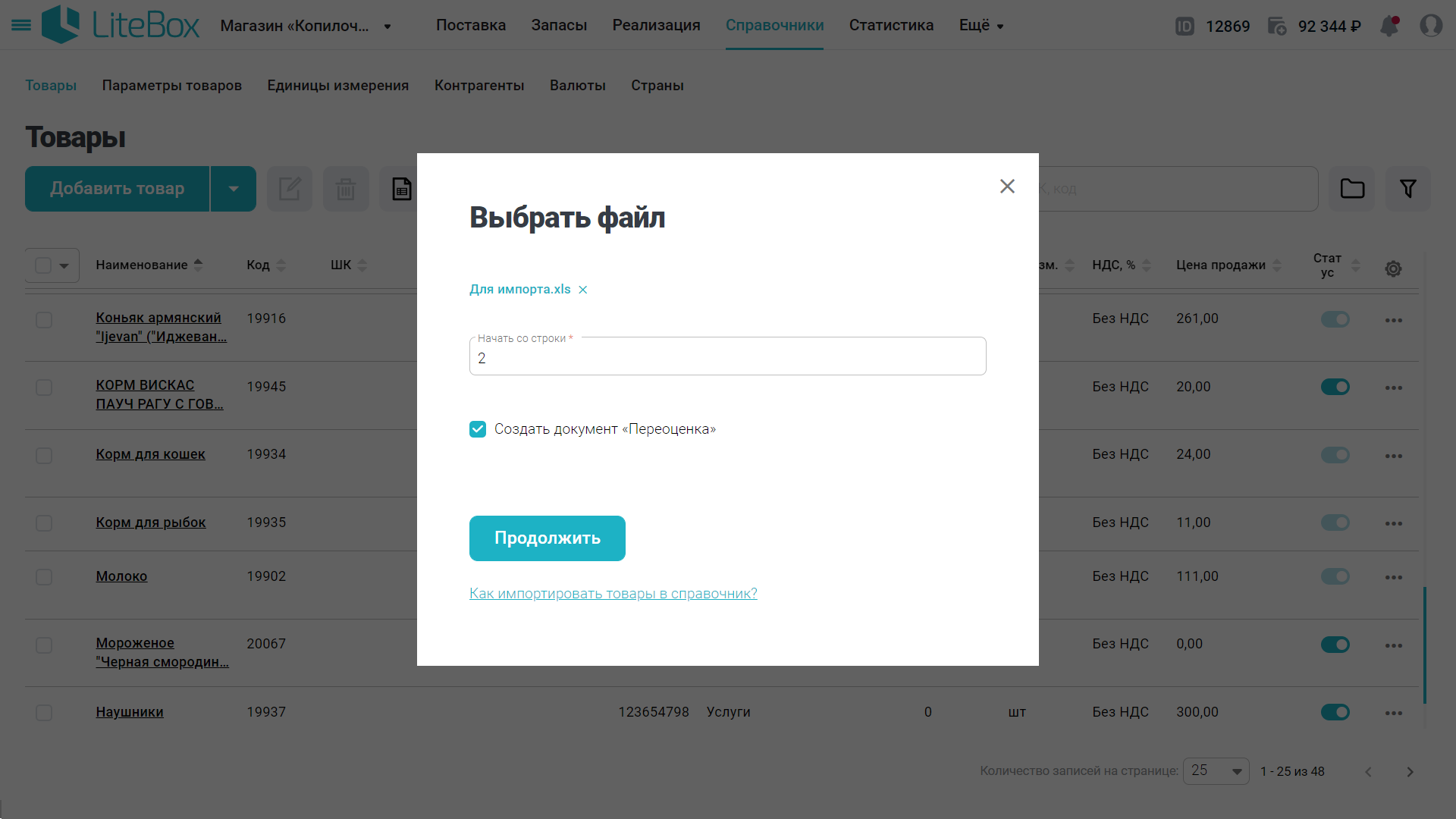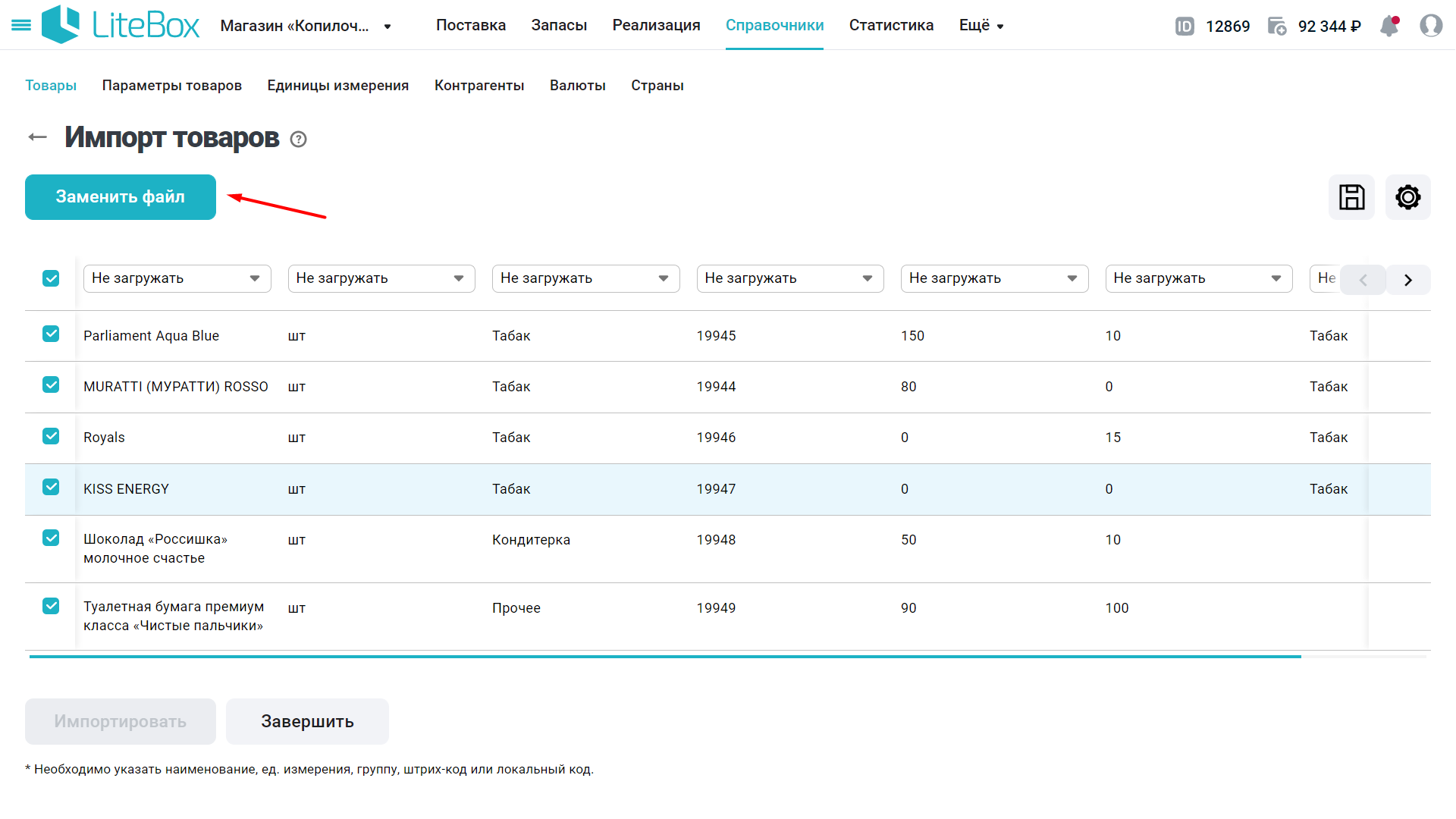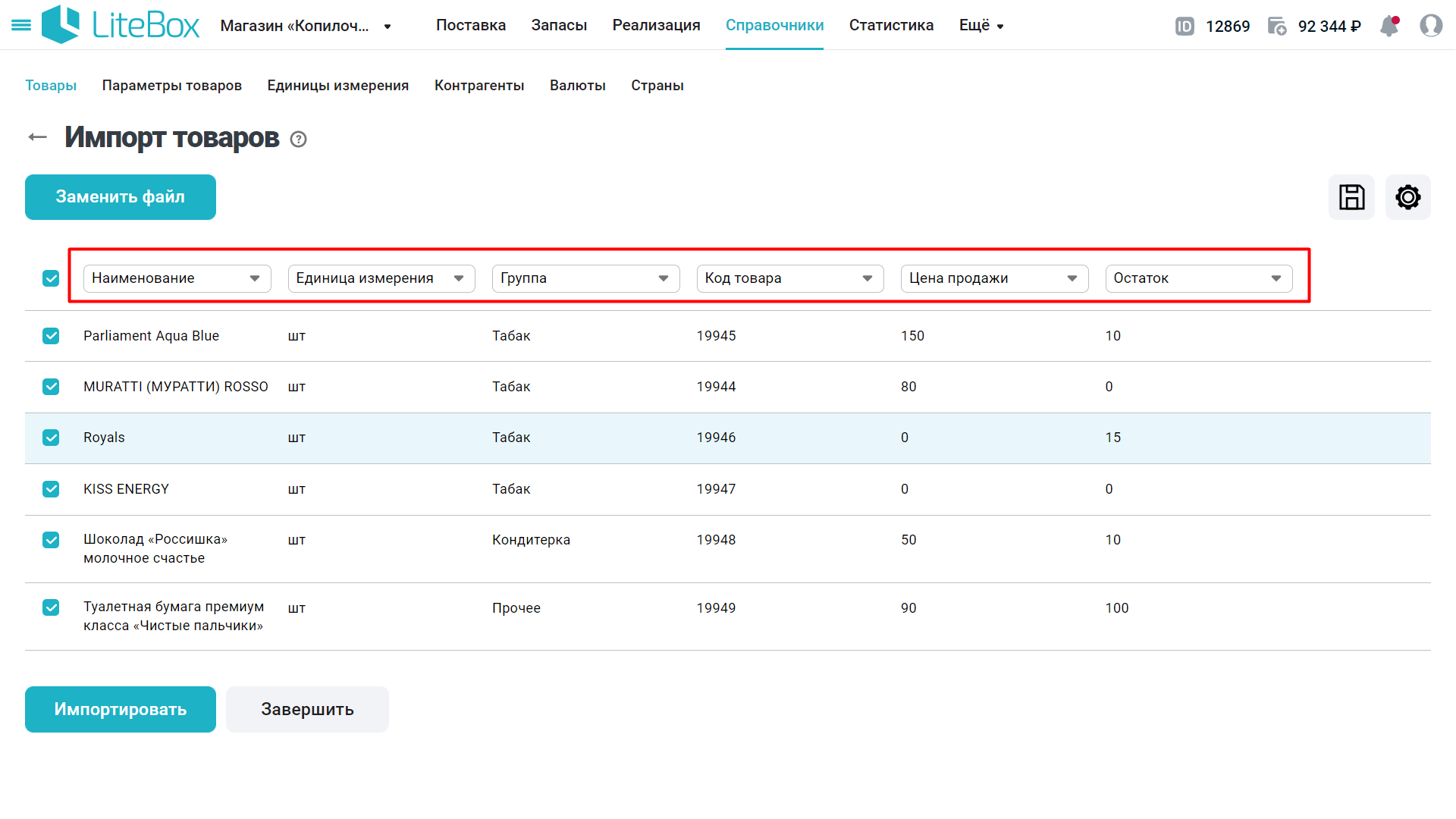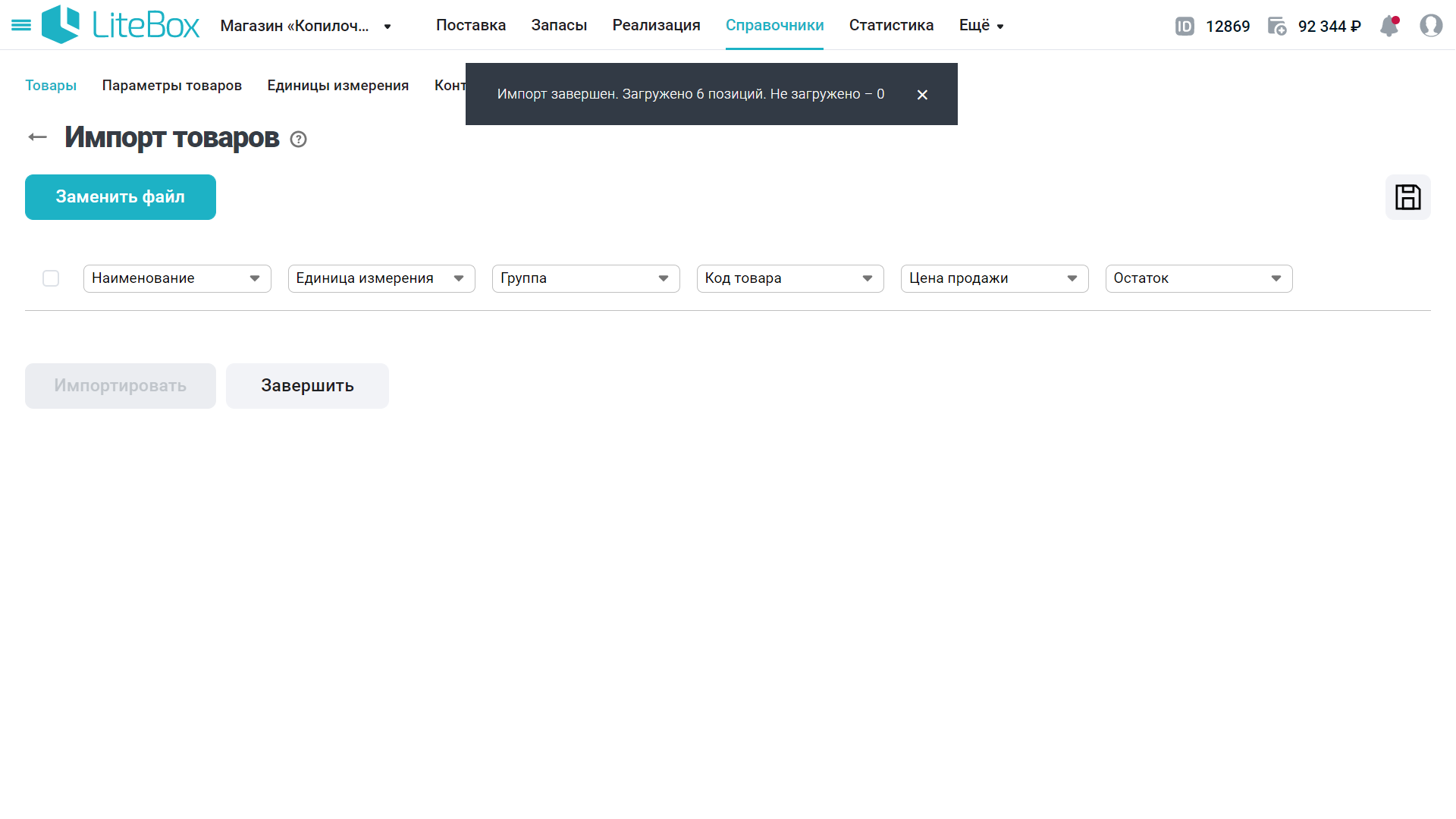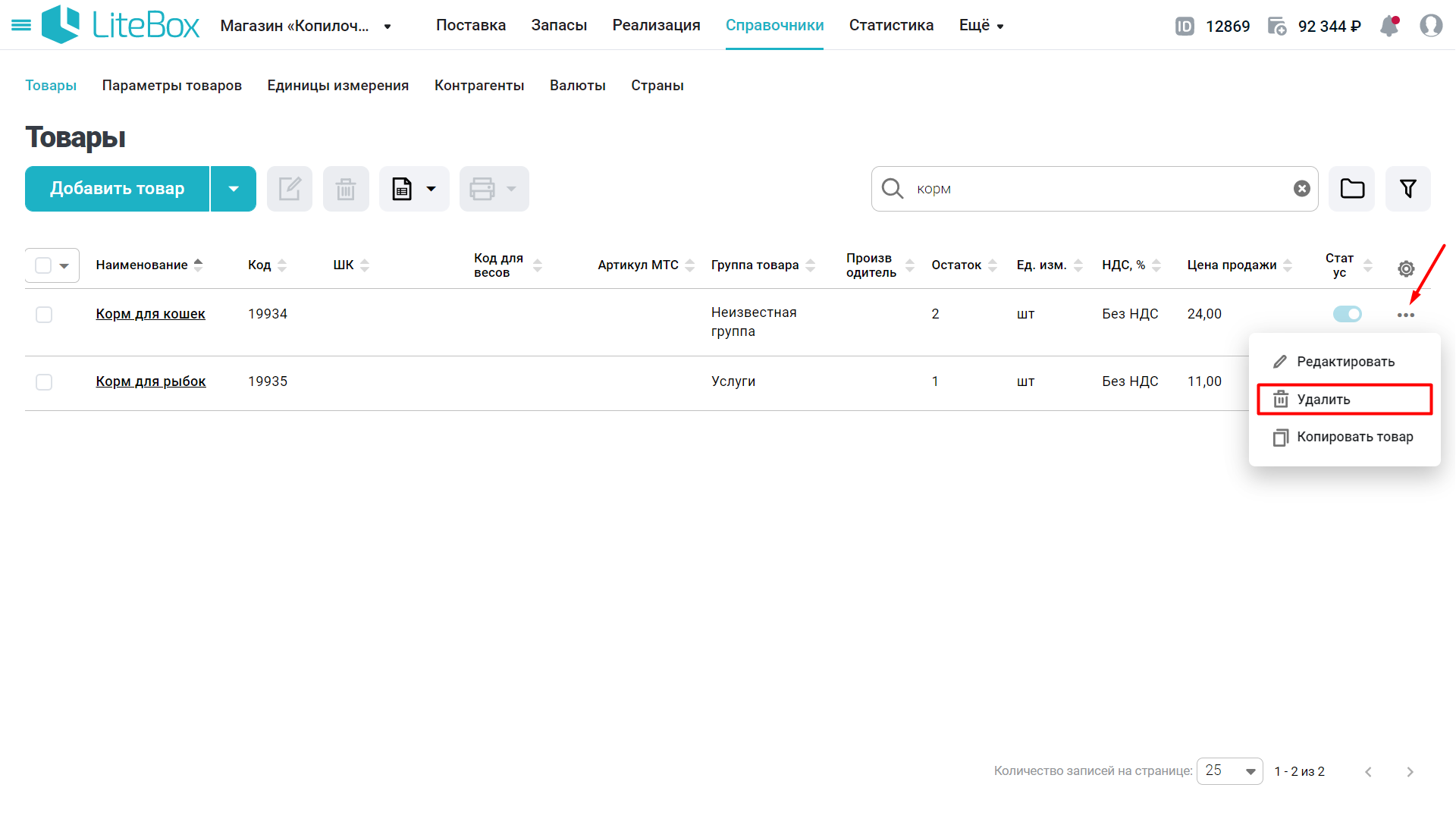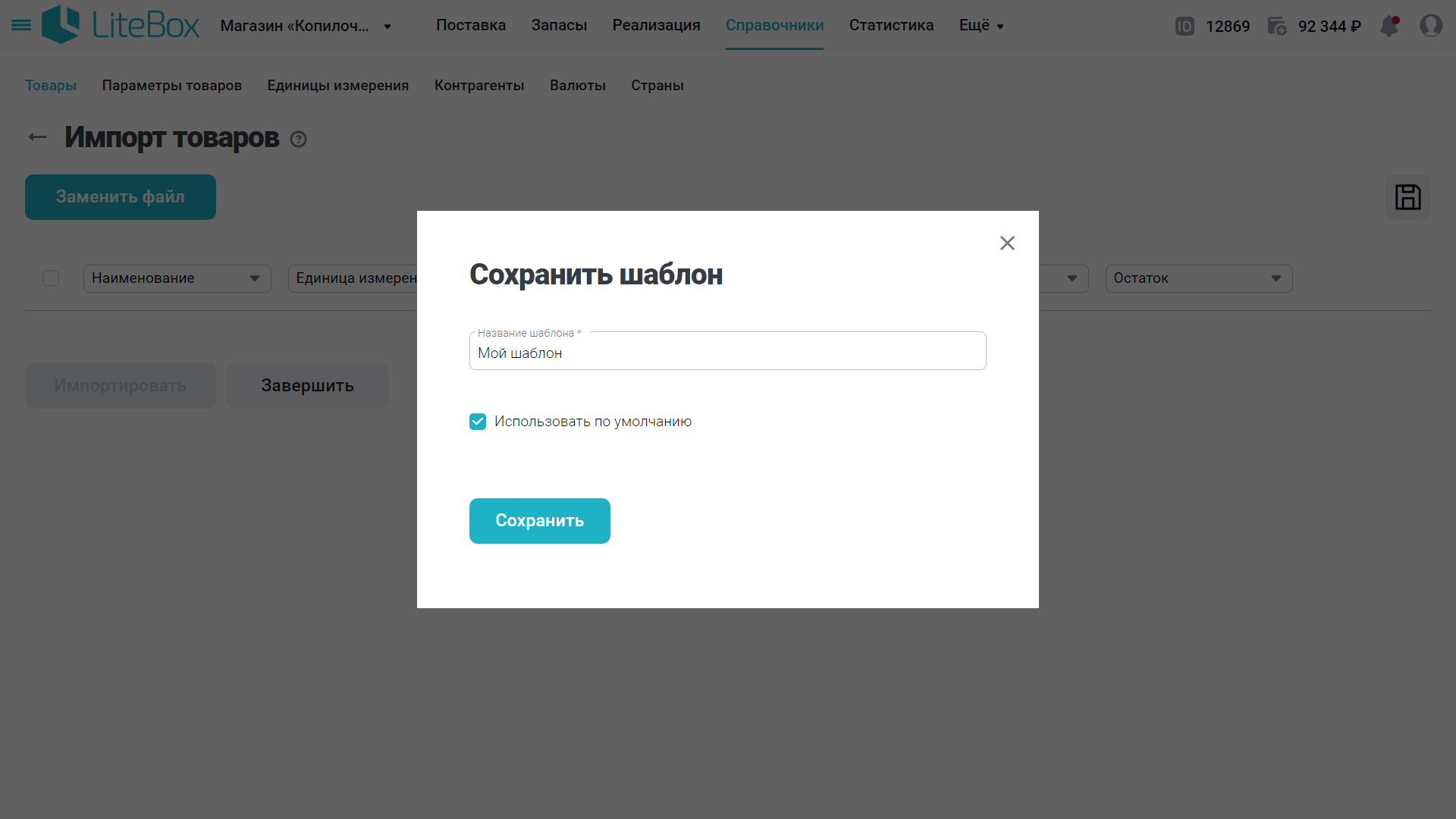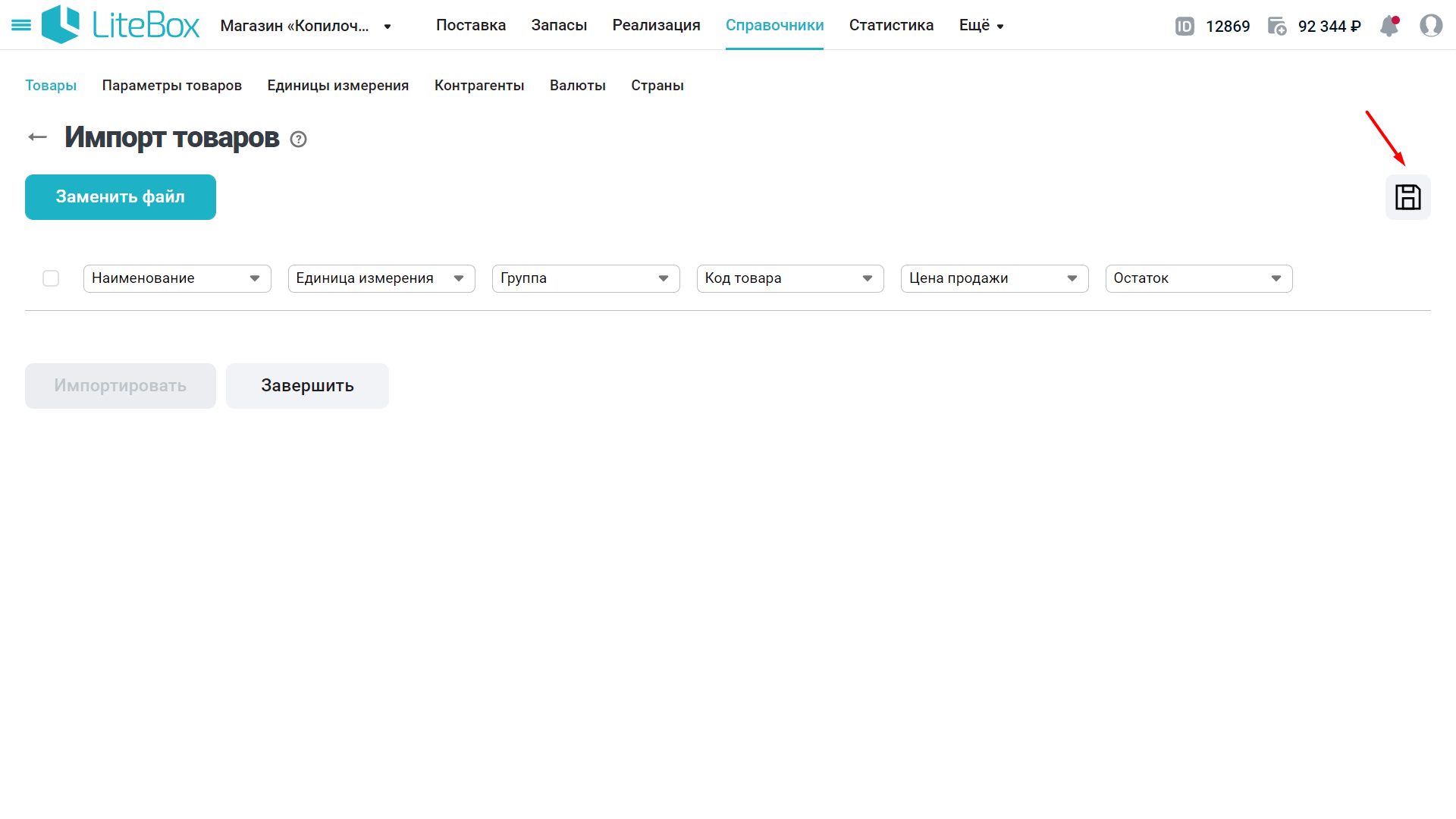1. В документе Microsoft Excel заполните параметры для импорта:
⚡ Все значения в файле загрузки должны иметь общий вид. Например, если указать наименование ООО «Поставщик» и ООО Поставщик, то в системе будут созданы два разных контрагента.
⚡ Обязательные параметры отмечены звездочкой (*).
- Штрих-код* или Код товара* — ячейки должны быть в числовом формате, без дополнительных знаков после запятой. Значения не должны повторяться;
Если штрихкод нестандартный и нет необходимости проверять его на валидность, то отключите параметр «Проверять корректность штрихкода» в настройках системы.
- Внешний код — не используется;
- Наименование* — используется для печати на чеках, ценниках, а также в документах и отчетах (максимальная длина 80 символов);
- Полное наименование — используется для работы с карточкой товара (максимальная длина 255 символов);
- Единица измерения*;
- Группа* — укажите группу для товара;
💡 Например, Мебель > Спальня > Кровати > Двуспальные > С подъемным механизмом.
- Группа 2 — укажите подгруппу 1-го уровня для товара;
💡 Например, Мебель > Спальня > Кровати > Двуспальные > С подъемным механизмом.
- Группа 3 — укажите подгруппу 2-го уровня для товара;
💡 Например, Мебель > Спальня > Кровати > Двуспальные > С подъемным механизмом.
- Группа 4 — укажите подгруппу 3-го уровня для товара;
💡 Например, Мебель > Спальня > Кровати > Двуспальные > С подъемным механизмом.
- Группа 5 — укажите подгруппу 4-го уровня для товара;
💡 Например, Мебель > Спальня > Кровати > Двуспальные > С подъемным механизмом.
- НДС — укажите НДС для товара (допустимые значения: БЕЗ НДС, 0, 10, 20);
- Цена продажи — укажите розничную цену товара;
⚡ Если данное поле не заполнено, то цена продажи будет сформирована от закупочной стоимости согласно настройкам системы.
- Страна — укажите страну, в которой произведен товар;
- Поставщик — укажите наименование поставщика;
- ИНН поставщика — укажите ИНН поставщика;
- FSRARID Поставщика — укажите идентификационный номер организации поставщика в системе ЕГАИС (состоит из 12 цифр);
- КПП поставщика — укажите КПП поставщика;
- Цена закупки — укажите закупочную цену товара;
⚡ При импорте параметра «Цена закупки» необходимо указать поставщика.
- Остаток — укажите текущий остаток товара;
⚡ Если у товара уже имеется остаток в системе, то информация перезапишется. Например, остаток товара в системе — 5 шт., а в файле для импорта — 4 шт. Значит после импорта в системе остаток станет такой же, как и в файле, то есть — 4 шт.
- Производитель — укажите наименование производителя;
- ИНН производителя — укажите ИНН производителя;
- КПП производителя — укажите КПП производителя;
- Импортёр — укажите наименование импортёра;
- ИНН импортёра — укажите ИНН импортёра;
- КПП импортёра — укажите КПП импортёра;
- Табак — если необходимо, чтобы в карточке товара был установлен вид «Табак», то установите в столбце значение «1»;
- Алкоголь — если необходимо, чтобы в карточке товара был установлен вид «Алкогольная продукция», то установите в столбце значение «1»;
- Крепость — укажите показатель процентного содержания этилового спирта в напитке;
⚡ При импорте данной информации, в файле обязательно должен быть заполнен столбец «Алкоголь».
- Объём — укажите объем одной единицы алкогольной продукции;
⚡ При импорте данной информации, в файле обязательно должен быть заполнен столбец «Алкоголь».
- Алкогольный код — укажите цифровой код, присвоенный ЕГАИС;
⚡ При импорте данной информации, в файле обязательно должен быть заполнен столбец «Алкоголь».
- Вид алкогольной продукции — укажите код вида алкогольной продукции, определенный ФСРАР;
⚡ При импорте данной информации, в файле обязательно должен быть заполнен столбец «Алкоголь».
- Продовольственный — если необходимо, чтобы в карточке товара был установлен вид «Продовольственный (пищевой) товар», то установите в столбце значение «1»;
- Состав — отображается в карточке товара с видом «Продовольственный (пищевой) товар» (максимальная длина 255 символов);
- Пищевая ценность — отображается в карточке товара с видом «Продовольственный (пищевой) товар» (максимальная длина 255 символов);
- Условия хранения — отображается в карточке товара с видом «Продовольственный (пищевой) товар» (максимальная длина 255 символов);
- Энергетическая ценность — отображается в карточке товара с видом «Продовольственный (пищевой) товар» (максимальная длина 255 символов);
- Код для весов — используется для дальнейшей загрузки товара в весы самообслуживания (максимальная длина 4 цифры);
- Серийный номер.
⚡ Импорт товаров с серийными номерами возможен только при условии указания остатка, который должен соответствовать количеству серийных номеров.
3. Проверьте правильность внесенных данных (в примере показана версия Microsoft Excel 2016, интерфейс окна может выглядеть иначе, в зависимости от используемой версии);
4. Чтобы сохранить файл, нажмите Файл → Сохранить как;
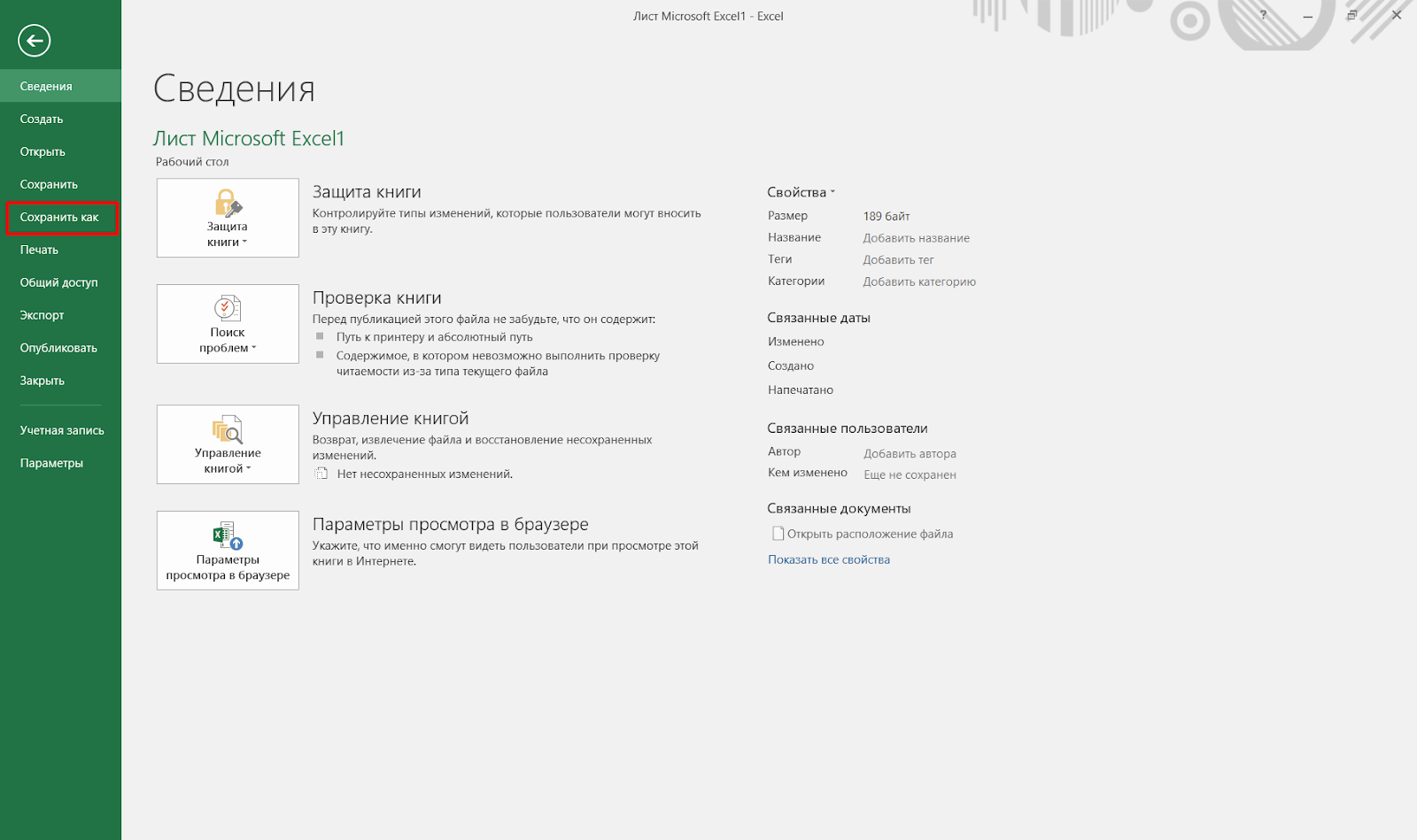
5. Выберите папку для сохранения файла;
6. Укажите название файла, выберите необходимый формат, например, CSV (разделители - запятые) и нажмите кнопку Сохранить.